Windows 8'de Hızlı Başlat Çubuğu Nasıl Geri Getirilir
XP ve Vista'daki Hızlı Başlatma çubuğu, favori uygulamalarınıza ve dosyalarınıza hızlı bir şekilde erişmenizi sağlar. Windows 7 veya 8'e güncellerseniz, varsayılan olarak artık orada olmadığını görmeniz hayal kırıklığına uğrayacaktır. Ancak, Hızlı Başlatma çubuğunu Windows 7'ye geri döndürebilirsiniz. İşte, Windows 8 ve RT'de üçüncü taraf bir program yüklemeden nasıl geri getireceğiniz aşağıda açıklanmıştır.
Windows 8'de Hızlı Başlat Çubuğu Geri Alın
Görev Çubuğunu sağ tıklayın ve Araç Çubukları> Yeni Araç Çubuğu'na gidin .
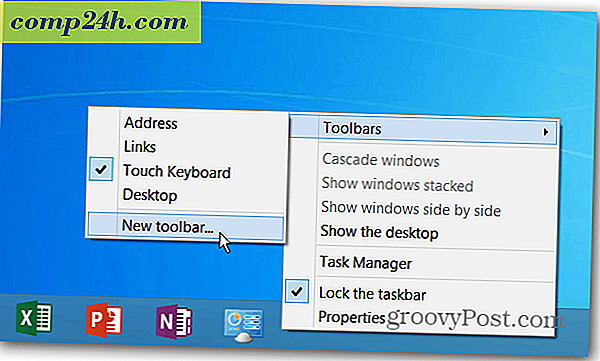
Dosya Gezgini açılacak ve aşağıdaki yolu adres çubuğuna kopyalamanız ve Klasör Seç'e tıklamanız gerekecektir.
- % appdata% \ Microsoft \ Internet Explorer \ Quick Launch

Bu yolu kullanarak bir sorunla karşılaşıyorsanız, C: \ Kullanıcılar \ kullanıcı_adı \ AppData \ Roaming \ Microsoft \ Internet Explorer \ Quick Launch'a gidin.

Bu Görev Çubuğunda Hızlı Başlat araç çubuğunu ekleyecektir. Görev Çubuğunu sağ tıklayın ve kilidini açın.

XP veya Vista'da olduğu gibi çalışmasını sağlamak için, Başlat düğmesinin olduğu yerde sol tarafa sürükleyin.

Daha sonra Görev Çubuğuna sabitlenmiş simgeleri sürüklemeniz gerekir.

Bunu ilk kez yapıyorsanız, istediğiniz her şeyi almak bir çift denemeye ihtiyaç duyabilir. Ancak, bir kez yaptığınızda Görev Çubuğunu sağ tıklayın ve tekrar kilitleyin. Şimdi Hızlı Başlat çubuğunu sağ tıklayın ve hem Çini Döndür hem de Metni Göster seçeneğinin işaretini kaldırın.

Artık program kısayollarını ve istediğiniz diğer öğeleri sürükleyebilirsiniz. VEYA, öğe eklemenin daha kolay bir yolunu istiyorsanız, İçerik Menüsüne Hızlı Başlatma özelliğini ekleyebilirsiniz.

Hızlı Başlat çubuğuna birkaç program ekledikten sonra nasıl görüneceğine bir bakış.

Ayrıca, bir Başlat menüsü değiştirme programı eklerseniz - Stardock veya Klasik Shell'den Start8 bizim favorilerimizdir - Windows 8'de XP ve Vista'da alıştığınız aynı görünümü ve hissi elde edersiniz.




![Yeni Firefox Güncellemesi Bugün Çıktı - 3.5.8 [groovyDownload]](http://comp24h.com/img/download/224/new-firefox-update-released-today-3.png)

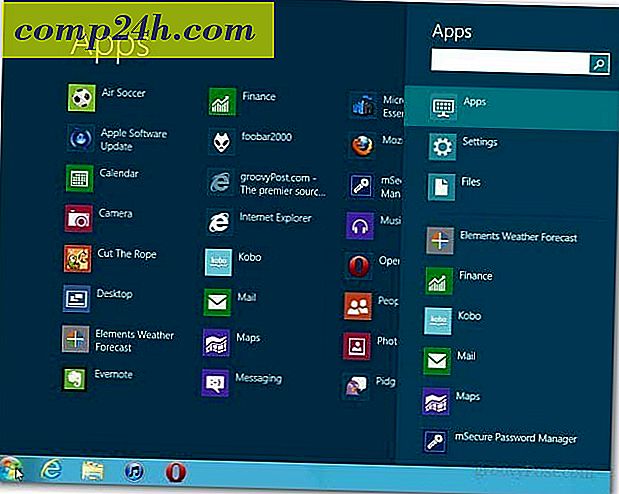
![Google Haritalar Kullanarak NYC Metrolarını Yakala [groovyNews]](http://comp24h.com/img/geek-stuff/353/catch-your-nyc-subways-using-google-maps.png)